【QT 5 +Linux下+录屏软件使用+总结说明+使用录屏软件+简单软件使用+SimpleScreenRecorder+操作说明】
发布时间:2024年01月04日
【【QT 5 +Linux下+录屏+使用录屏软件+简单软件使用+SimpleScreenRecorder+操作说明】】
1、前言
在Linux下,想录制自己的屏幕,记录一些信息,或者演示一定东西的时候,不太清楚使用哪些录屏软件比较好,于是查了下,发现还挺多的,也是记录下,以供他人参考。
2、实验环境
系统环境:
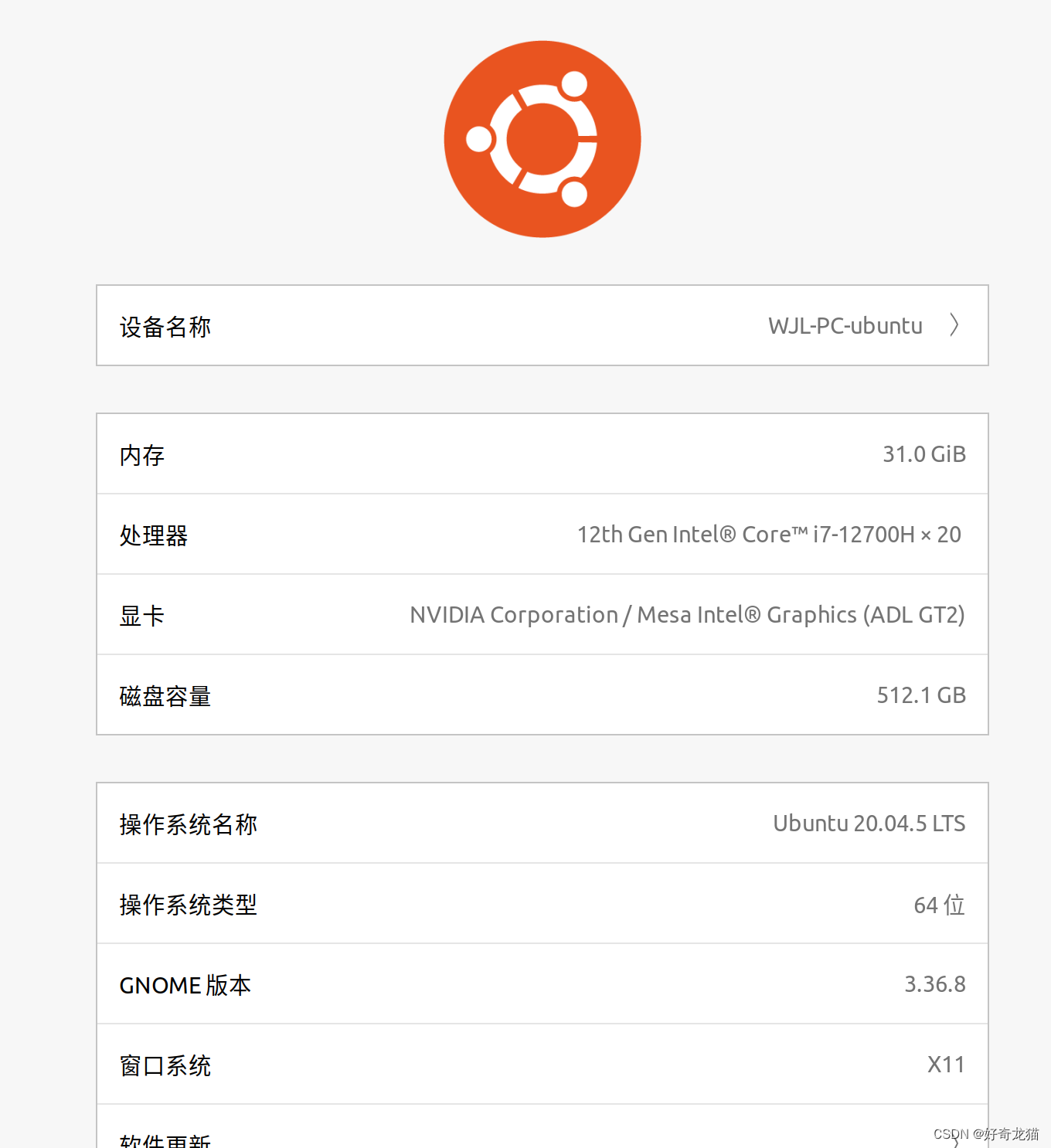
3、录屏软件综述
目前网上相关软件还是挺多的,不同软件功能可能不太一样,适用于不同的需求和偏好。
以下是一些软件的罗列:
SimpleScreenRecorder:
- 简单易用,提供基本的录屏功能。
- 允许选择录制整个屏幕或部分屏幕。
- 支持多种视频格式和编码器。
Kazam:
- 用户界面简洁,操作直观。
- 支持录制整个屏幕、窗口或自定义区域。
- 提供屏幕截图功能。
OBS Studio (Open Broadcaster Software):
- 功能强大的录屏和直播软件。
- 支持多场景和多源录制。
- 高度可定制,适用于专业级录制和直播。
VokoscreenNG:
- 界面友好,操作简单。
- 支持多种录制模式,包括全屏、区域录制和窗口录制。
- 提供Webcam录制功能。
RecordMyDesktop:
- 提供命令行界面和图形用户界面两种版本。
- 简单高效,但功能相对基础。
- 适合需要轻量级录屏工具的用户。
安装方式
对于大部分软件,都有对应的安装包。可以使用发行版的包管理器进行安装。例如,在基于 Debian 的系统(如 Ubuntu)上,可以使用以下命令安装 OBS Studio:
sudo apt-get update
sudo apt-get install obs-studio
选择合适的软件
自己在使用的时候,可以考虑以下一些因素:
- 易用性:如果需要一个简单、直观的录屏工具,可以选择 SimpleScreenRecorder 或 Kazam。
- 功能需求:如果需要更高级的功能,如直播或多场景录制,OBS Studio 是一个很好的选择。
- 系统资源:录屏软件会占用一定的系统资源,选择一个适合系统配置的软件很重要。
4、实例操作-SimpleScreenRecorder
我自己的需求,就是能录屏就行,没有太大的要求,所以我这里给出的实施是SimpleScreenRecorder软件。
0、软件简绍
SimpleScreenRecorder 是一个免费且开源的录屏软件。它是专为 Linux 设计的,提供了一个简单且直观的界面来录制屏幕活动。是开源软件,可以自由下载、使用和修改。SimpleScreenRecorder 的源代码在其官方网站或如 GitHub 这样的代码托管平台上都是可用的。SimpleScreenRecorder 的一些特点包括:
- 高性能录制。
- 支持多种格式和编解码器。
- 可以录制整个屏幕、固定矩形区域或者跟随鼠标的区域。
- 显示或隐藏鼠标光标。
- 自定义帧率和其他录制选项。
1、下载安装
打开一个终端然后输入如下内容,剩下的就是界面操作了。
sudo apt-get install simplescreenrecorder
安装完了后,应该是这样的一个图标。

2、图形界面操作
(1)点击继续
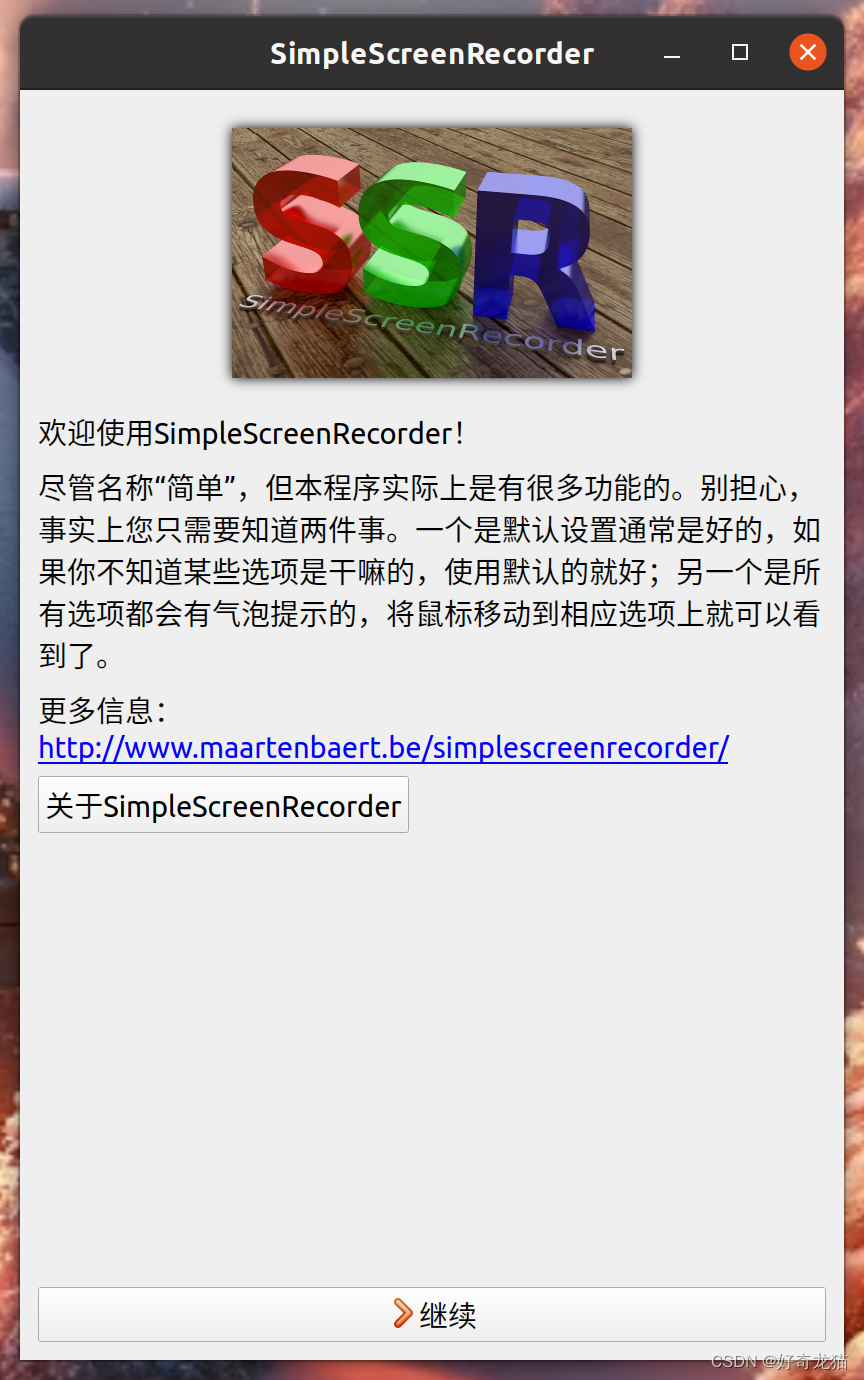
(2)选择一些录制需求,如果多个屏幕下,可以选择录制哪个屏幕,选完后,直接点继续。
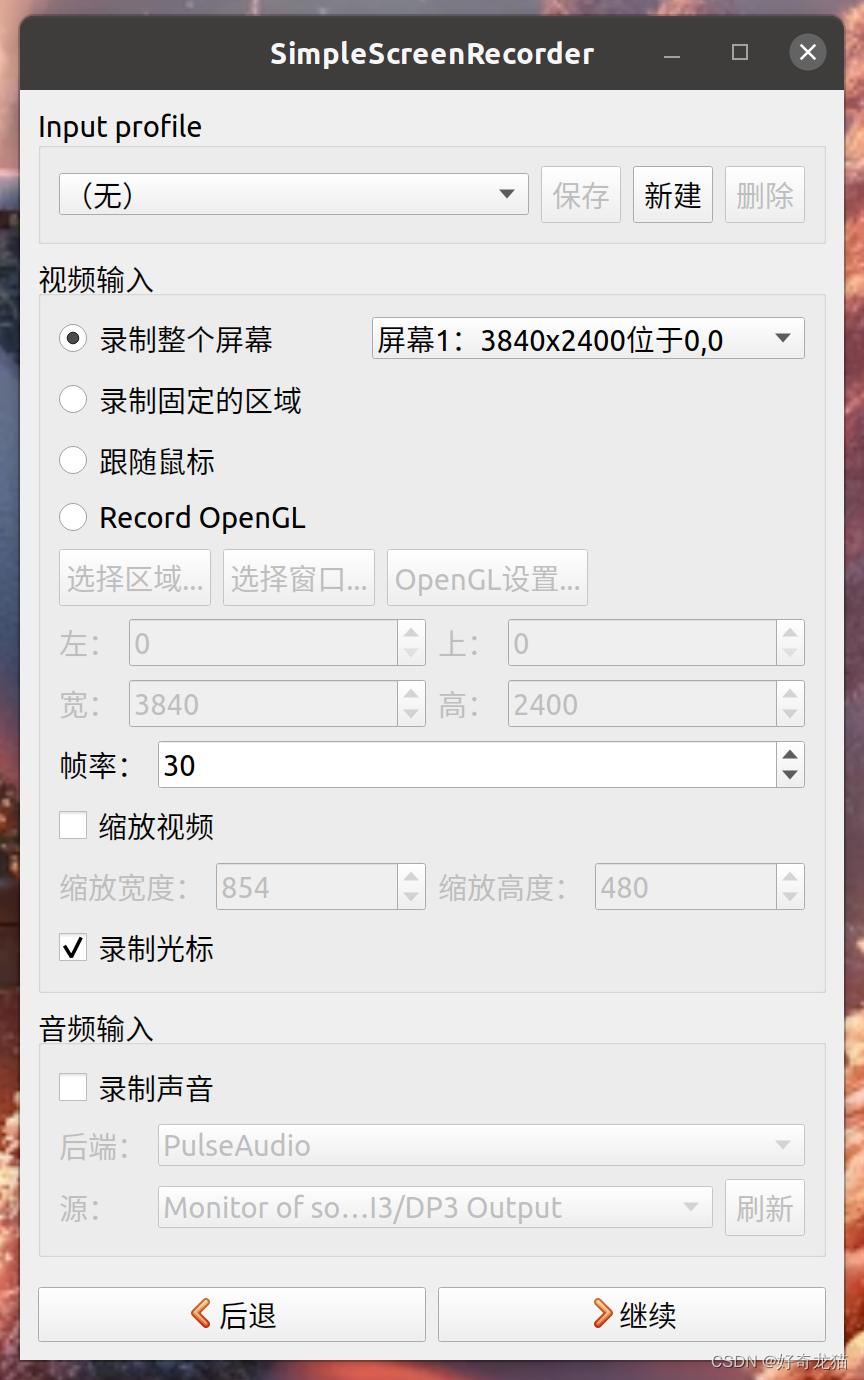
(3)选择录制存放地方和一些配置
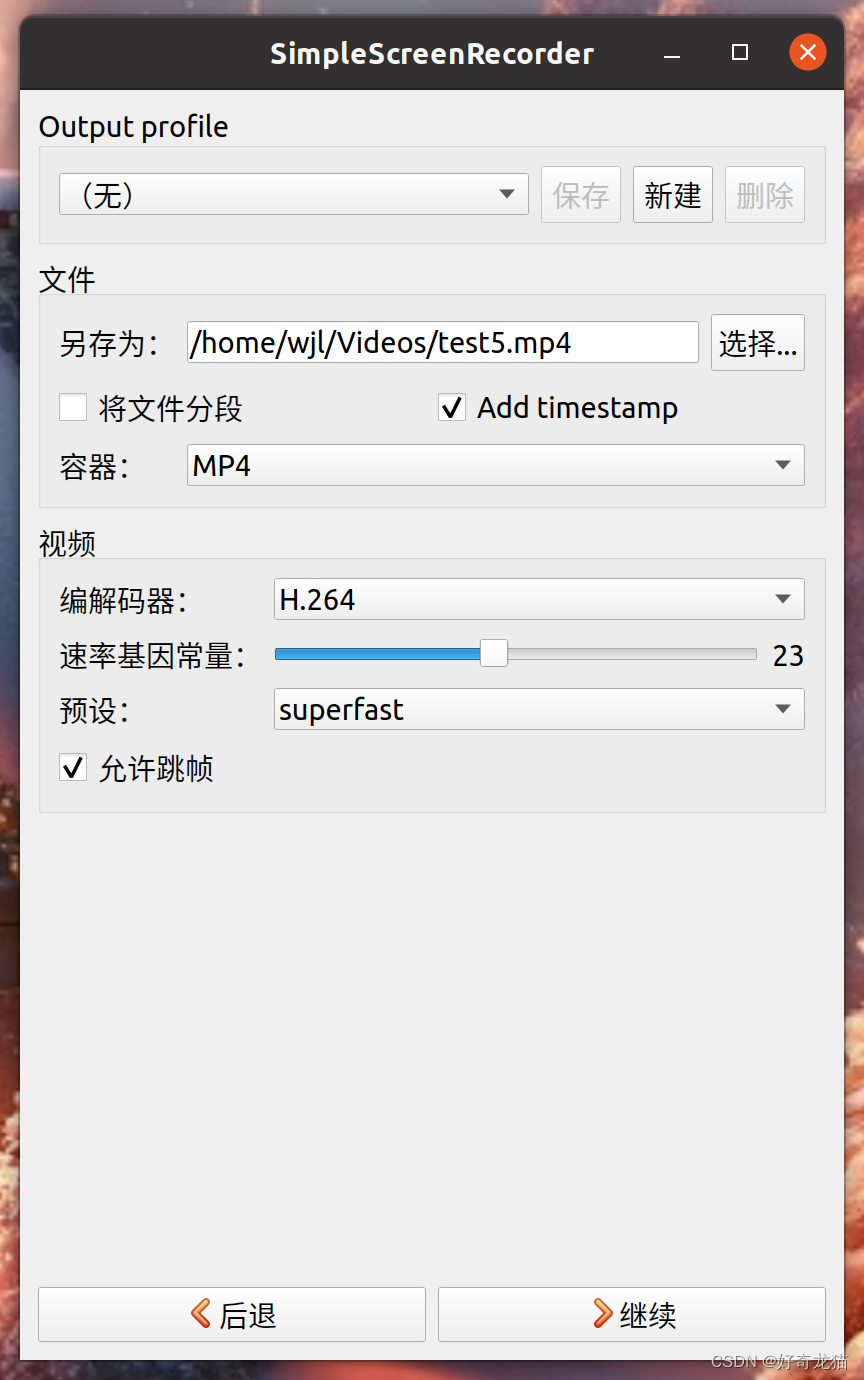
(4)选择录制,录制完可以保存。

3、录制文件
录完后,去相关目录找就行了。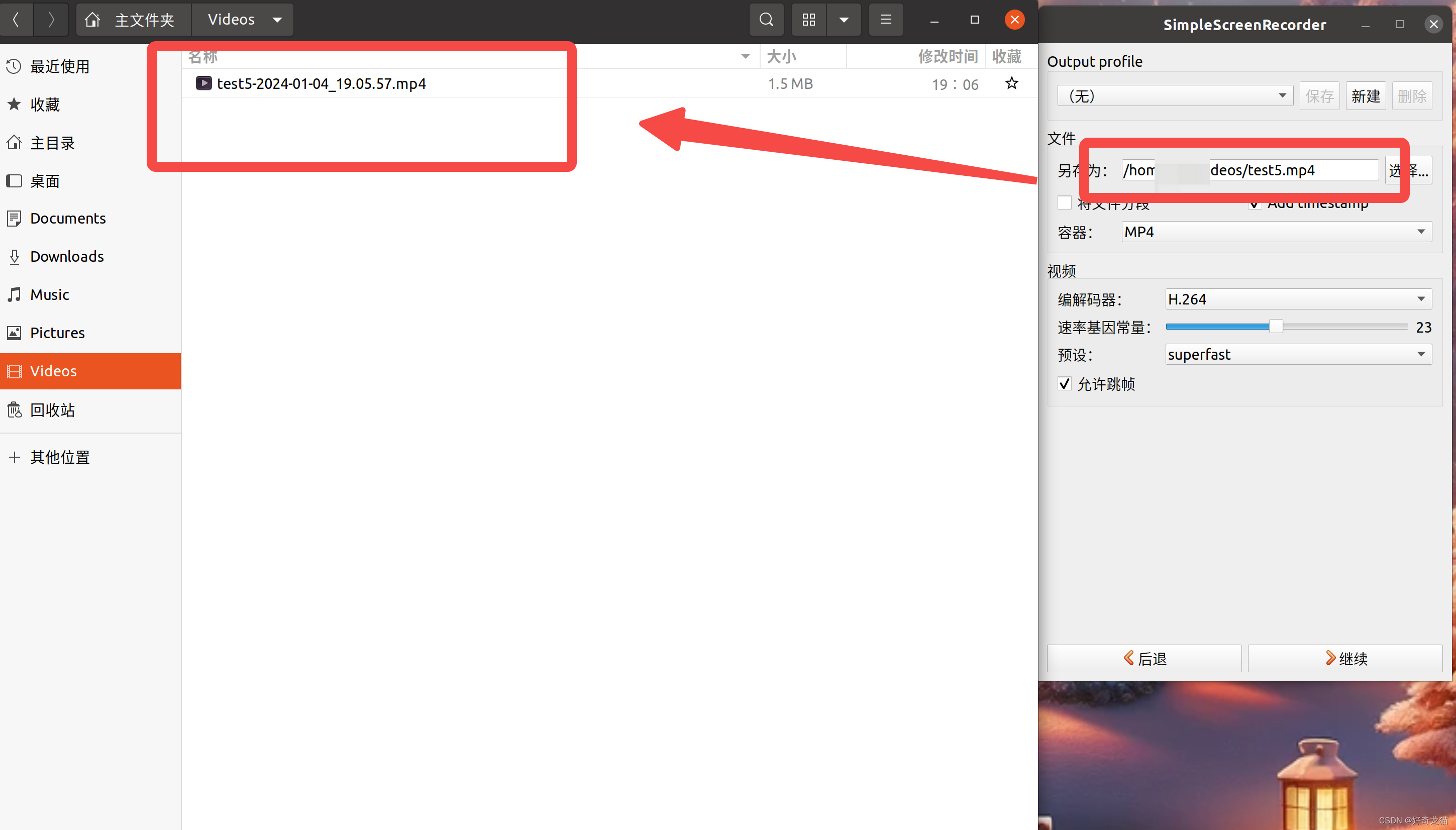
5、细节部分
无
6、总结
一些好用的工具,可以帮助我们。
文章来源:https://blog.csdn.net/qq_22146161/article/details/135393647
本文来自互联网用户投稿,该文观点仅代表作者本人,不代表本站立场。本站仅提供信息存储空间服务,不拥有所有权,不承担相关法律责任。 如若内容造成侵权/违法违规/事实不符,请联系我的编程经验分享网邮箱:chenni525@qq.com进行投诉反馈,一经查实,立即删除!
本文来自互联网用户投稿,该文观点仅代表作者本人,不代表本站立场。本站仅提供信息存储空间服务,不拥有所有权,不承担相关法律责任。 如若内容造成侵权/违法违规/事实不符,请联系我的编程经验分享网邮箱:chenni525@qq.com进行投诉反馈,一经查实,立即删除!
最新文章
- Python教程
- 深入理解 MySQL 中的 HAVING 关键字和聚合函数
- Qt之QChar编码(1)
- MyBatis入门基础篇
- 用Python脚本实现FFmpeg批量转换
- 高可用分布式部署Spark、完整详细部署教程
- 方块转换 Transformations(洛谷)(浇浇我)
- C# Onnx yolov8 plane detection
- Java版企业电子招标采购系统源码—企业战略布局下的采购寻源
- 利用C++进行图像处理与计算机视觉
- uniapp-uni-icons组件@click.stop失败解决~
- XPM_CDC_SINGLE(UG974)
- Java中的异常如何处理?
- 如何让别人在你的私域疯狂消费?
- MySQL 索引(下)